図面に注釈を入れるとき、「どの注釈タイプを使えばいいの?」と迷ったことはありませんか?
Revitには多くの注釈タイプがあり、それぞれに得意な使い方があります。
この資料では、代表的な注釈タイプを一覧で整理し、用途別におすすめのタイプや特徴をまとめました。
迷ったときの“注釈選びの道しるべ”として、ぜひご活用ください。
📝 Revit 注釈(文字・記号)一覧

| No. | 注釈タイプ | 主な用途 | 操作パス | ファミリ編集 | パラメータ引用 |
|---|---|---|---|---|---|
| 1 | 文字 | 説明文・注意書き | [注釈タブ] → [文字] → [文字] | × | × |
| 2 | タグ | モデル要素の属性表示 | [注釈タブ] → [タグ] → [タグ(カテゴリ別・すべて)] | 〇 | 〇 |
| 3 | 指定点高さ | 高さの表示 | [注釈タブ] → [寸法] → [指定点高さ] | × | △ |
| 4 | 指定点座標 | XY座標の表示 | [注釈タブ] → [寸法] → [指定点座標] | × | △ |
| 5 | 指定点勾配 | 勾配の表示 | [注釈タブ] → [寸法] → [指定点勾配] | × | △ |
| 6 | 部屋タグ | 部屋名・面積などの表示 | [注釈タブ] → [タグ] → [部屋タグ] | 〇 | 〇 |
| 7 | スペースタグ | 空間属性の表示 | [注釈タブ] → [タグ] → [スペースタグ] | 〇 | 〇 |
| 8 | 詳細コンポーネント(詳細項目) | 注釈記号・簡易図 | [注釈タブ]→ [詳細] → [詳細コンポーネント] | 〇 | × |
| 9 | 記号(一般注釈) | 方位・記号など | [注釈タブ] →[記号]→[記号] | 〇 | × |
| 10 | マルチカテゴリタグ | 複数カテゴリの属性表示 | [注釈タブ] → [タグ] → [マルチカテゴリタグ] | 〇 | 〇 |
| 11 | キーノートタグ | 略号・仕様番号の表示 | [注釈タブ] → [タグ] → [キーノートタグ] | 〇 | △ |
| 12 | マテリアルタグ | 仕上げ・構造材の表示 | [注釈タブ] → [タグ] → [マテリアルタグ] | 〇 | 〇 |
| 13 | 梁注釈 | 鉄骨・鉄筋の属性表示 | [注釈タブ] → [タグ] → [梁注釈] | 〇 | 〇 |
- タグ系(2、6~7、10~13)はすべてBIMモデルと連動し、ファミリ編集で見た目カスタム可能
- Spot系(3~5)は点の情報を拾う。やや設定項目に制限があるが、正確な寸法表記に最適
- 自由に作るなら:8・9で、文字+線+枠を組み合わせて自作可能(※詳細コンポーネントは文字入れ不可)
- 「詳細コンポーネント」はビューのみに配置可能(シートは不可)で、モデルと同じでビューの縮尺に連動してサイズが変わる
- ②のタグは、「スパン方向記号」 「ドアタグ」 「一般モデルタグ」 「壁タグ」 「家具タグ」 「床タグ」 「敷地境界線セグメントタグ」 「構造フレームタグ」 「構造基礎タグ」 「構造柱タグ」 「窓タグ」 「衛生器具タグ」 「造作工事タグ」 「部屋タグ」が含まれます。
- 「ファミリ編集」「パラメータ引用」記号解説
「ファミリ編集」
「〇」:Revitファミリエディタで自由に形状や表示を変更可能。
「×」:編集できず、表示は固定(例:「文字」などは単純な入力のみ)。
「パラメータ引用」
「〇」:BIMモデル上の要素(部屋名・材料・面積など)とリンクして自動表示。
「△」:一部の値だけ連動。カスタムパラメータを扱うには工夫が必要。
「×」:モデル情報とはリンクせず、完全に独立した入力(例:説明文用のテキスト)。
📝 Revit 用途別 おすすめ注釈タイプ一覧
Revitでの注釈作成は用途に合わせて使い分けると効率アップ&見栄えも良くなります。
ここでは「こんな時に使いやすい!」という具体例とともにおすすめ注釈タイプをまとめました。
| 用途 | おすすめ注釈タイプ | 理由・ポイント | デメリット |
|---|---|---|---|
| 枠を自由につけたい・文字+枠+線を組み合わせたい | 8. 詳細コンポーネント | 文字+線+枠の組み合わせが自在で自由度が高い | 作成に手間がかかる。パラメータ連動はできない。 |
| モデル情報(パラメータ)を自動表示・連動させたい | 2. タグ/6. 部屋タグ/10. マルチカテゴリタグなど | BIMパラメータと連動し自動表示。ファミリ編集で枠も追加可 | カスタムの自由度は詳細コンポーネントほど高くない。 |
| 高さや座標、勾配など寸法的な点情報を正確に示したい | 3. 指定点高さ/4. 指定点座標/5. 指定点勾配 | 寸法・位置などの数値情報に特化。枠もファミリ編集で付けられる | 設定項目が限定的で細かいカスタムは難しい。 |
| 自由にテキストだけ書きたい・メモ的に使いたい | 1. 文字 | 最も自由に文字が入力可能。簡単で軽い | 枠や線は付けられず、BIMモデルとの連動も不可。 |
| 記号・矢印・北向きなど決まったシンボルを配置したい | 9. 記号 | 決まったシンボルやマークを配置可能。リーダー線は基本なし | 自由な文字入力はできず、用途が限定的。 |
| 複数のカテゴリにまたがる要素をまとめて注釈したい | 10. マルチカテゴリタグ | 複数モデル要素を一括注釈可能。カスタムもある程度できる | 複雑になりやすく、表示制御がやや難しい場合もある。 |
| 仕上げ材や構造材を自動で表示したい | 12. マテリアルタグ | 断面の素材情報を自動で抽出し表示。仕上表作成に便利 | マテリアル設定に依存し、適切に管理されていないと誤表示の恐れあり。 |
| 構造関連(鉄骨、鉄筋)の詳細寸法や記号表示 | 13. 梁注釈 | 構造専用。鉄骨・鉄筋寸法や記号を自動反映 | 専用モデルが必要。汎用性は低い。 |